Amazon Prime Video 最多允许三台设备使用同一帐户同时流式传输,两台设备可以同时观看同一影片。因此,您可以与家人和朋友分享您的登录详细信息。您可以取消注册设备以减少混乱并避免不必要的访问。

但为什么不让对方退出您的 Prime Video 帐户呢?当某人或您这样做时会发生什么?我们将解释当您从所有设备上退出 Amazon Prime Video 时会发生什么。
如何检查谁在使用您的 PRIME VIDEO 帐户
无论您是 Prime Video 帐户的唯一用户还是与家人共享,都很难跟踪所有使用该帐户的设备。因此,故障排除的第一步是检查谁在使用您的 Prime Video 帐户以及从哪个设备使用。在您计算机上的浏览器中执行下面提到的步骤。
第 1 步: 在您的 PC 或笔记本电脑上打开浏览器,转到 primevideo.com, 然后登录您的亚马逊帐户。

第 2 步: 登录后,单击右上角的个人资料名称。
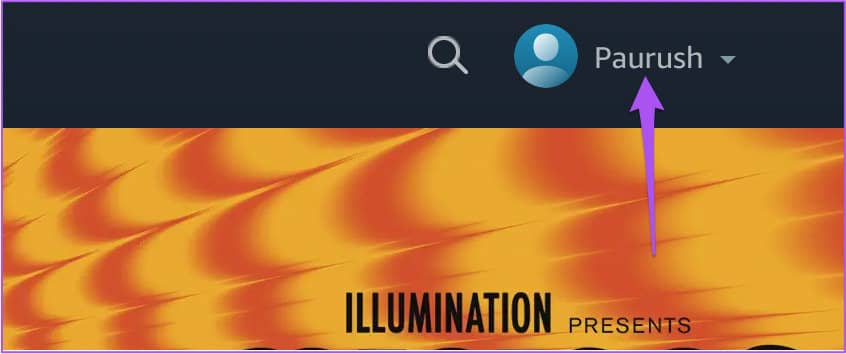
第 3 步: 从选项中单击“帐户和设置”。
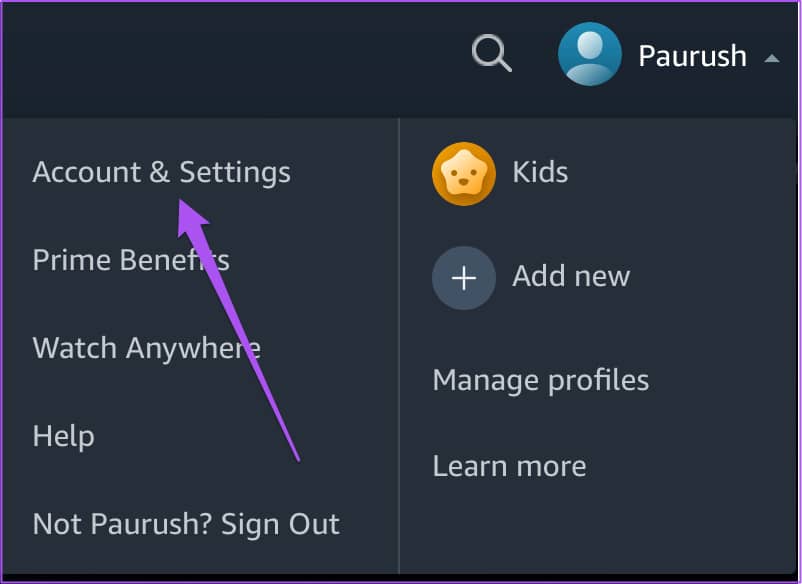
第 4 步: 在“帐户和设置”页面上,单击“设备”选项卡。
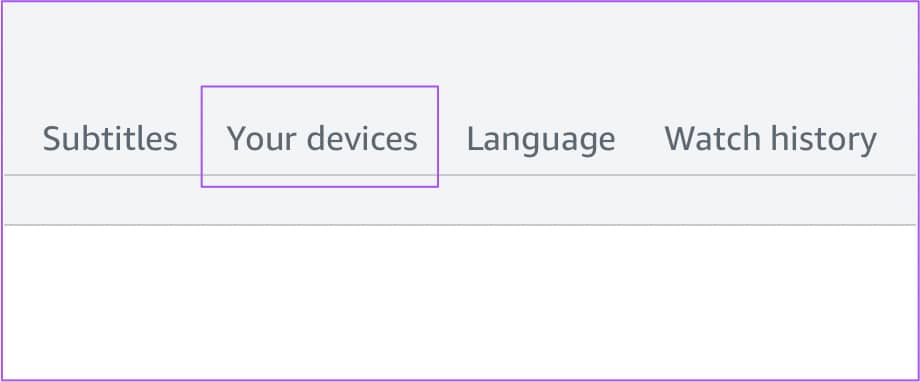
您现在可以看到当前正在使用您的 Prime Video 帐户的所有设备的列表。设备/平台的注册日期和名称将可见。
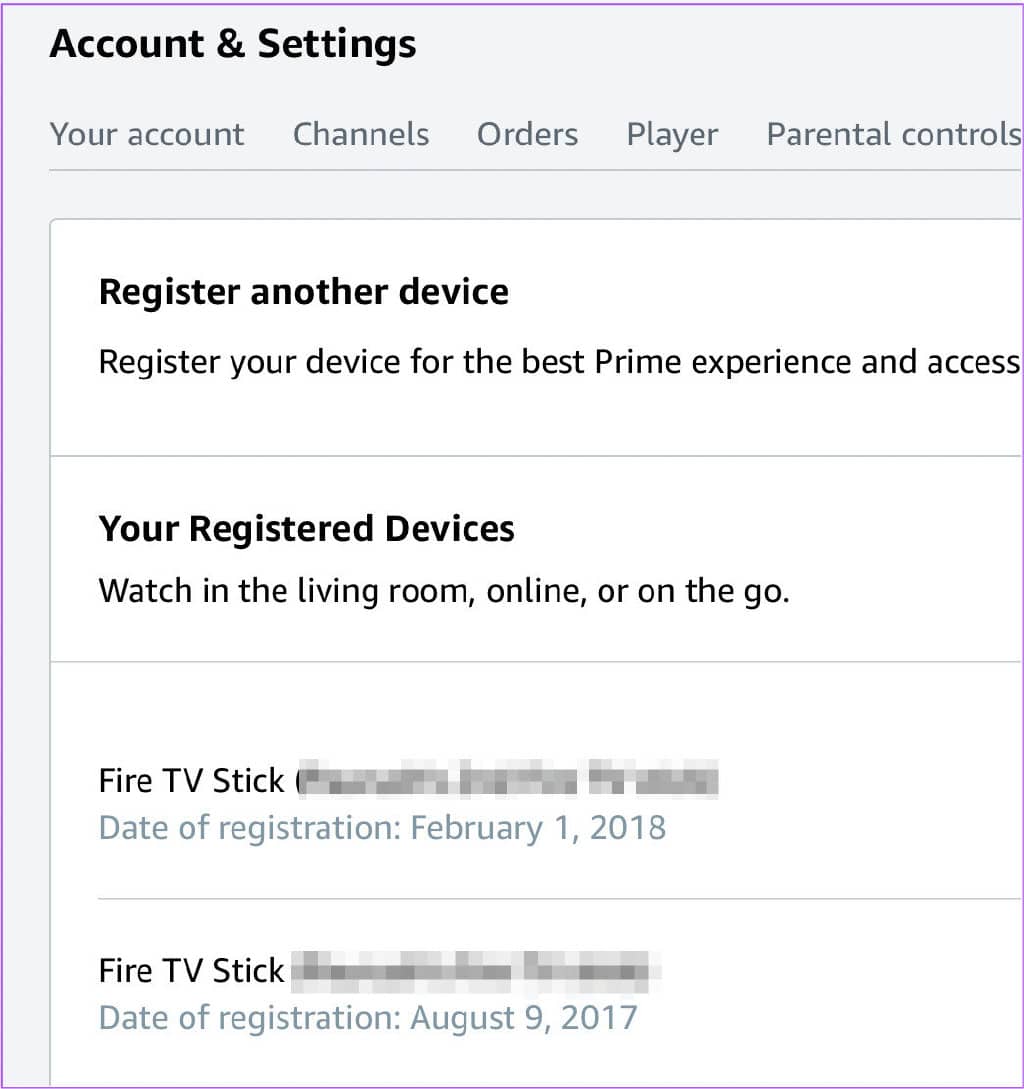
如果您发现任何无法识别的设备,您可以继续并注销它们。一旦您取消注册设备,用户将在他们的设备屏幕上看到相同的提示。

在 AMAZON PRIME VIDEO 上注销与注销设备
在 Amazon Prime Video 上注销和注销设备之间没有太大区别。
当您要求使用您的 Amazon Prime Video 帐户的某人注销时,此人始终可以使用您的电子邮件地址和密码重新登录您的帐户。再次签约后,亚马逊会将购买历史记录和最近添加的标题恢复到您的帐户中。这是因为您的设备继续显示为使用您的 Prime Video 帐户注册的设备。
当您从您的 Prime Video 帐户注销设备时,它还会从该设备中删除您的所有数据,包括您的购买历史记录和观看列表标题。重新登录后,亚马逊将恢复您的所有数据和偏好。但在您注销后,该设备名称将不再显示在您的亚马逊账户中。您可以使用此功能,尤其是当您超过帐户允许的最大设备限制时。
您应该如何以及何时注销您的消防电视棒
如果您使用的是 Fire TV Stick,您只能选择从您的亚马逊账户中注销它。但即使注销后,您的个人数据、偏好、购买历史记录和关注列表也会在您再次登录后恢复。因此,拥有您的登录凭据的其他人将可以访问您的个人数据。要增加另一层安全性,您需要将Fire TV Stick 重置为出厂设置,然后从您的 PC 或笔记本电脑上注销它。
如何注销您的 PRIME VIDEO 帐户
如果您想退出您的 Prime Video 帐户,我们已经在下面提到了在不同设备上实现这一目标的步骤。
适用于 iPhone 和 iPad 的 Prime Video 应用程序
第 1 步: 在 iPhone 或 iPad 上打开 Prime Video 应用。
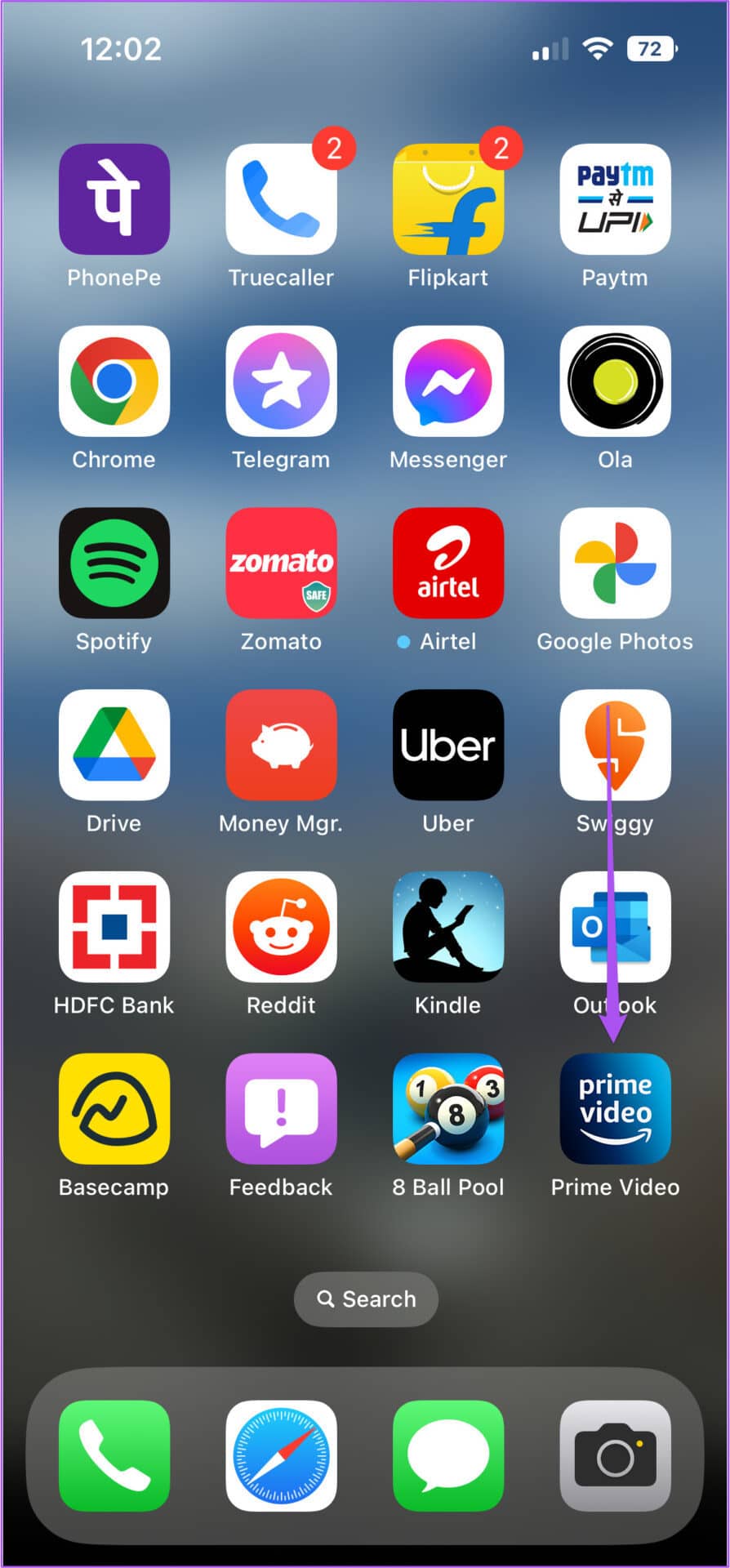
第 2 步: 点击右下角的我的资料。
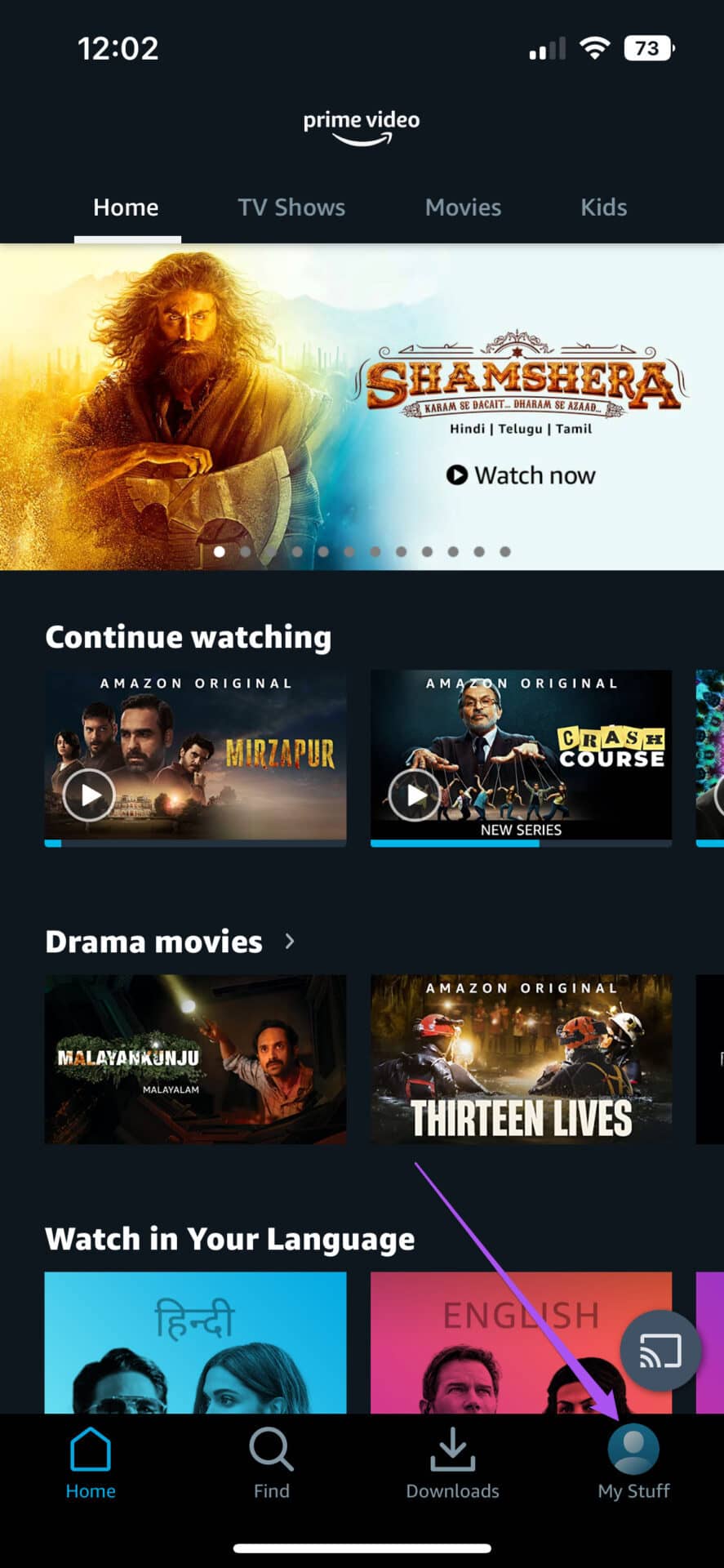
第三步: 点击右上角的设置图标。
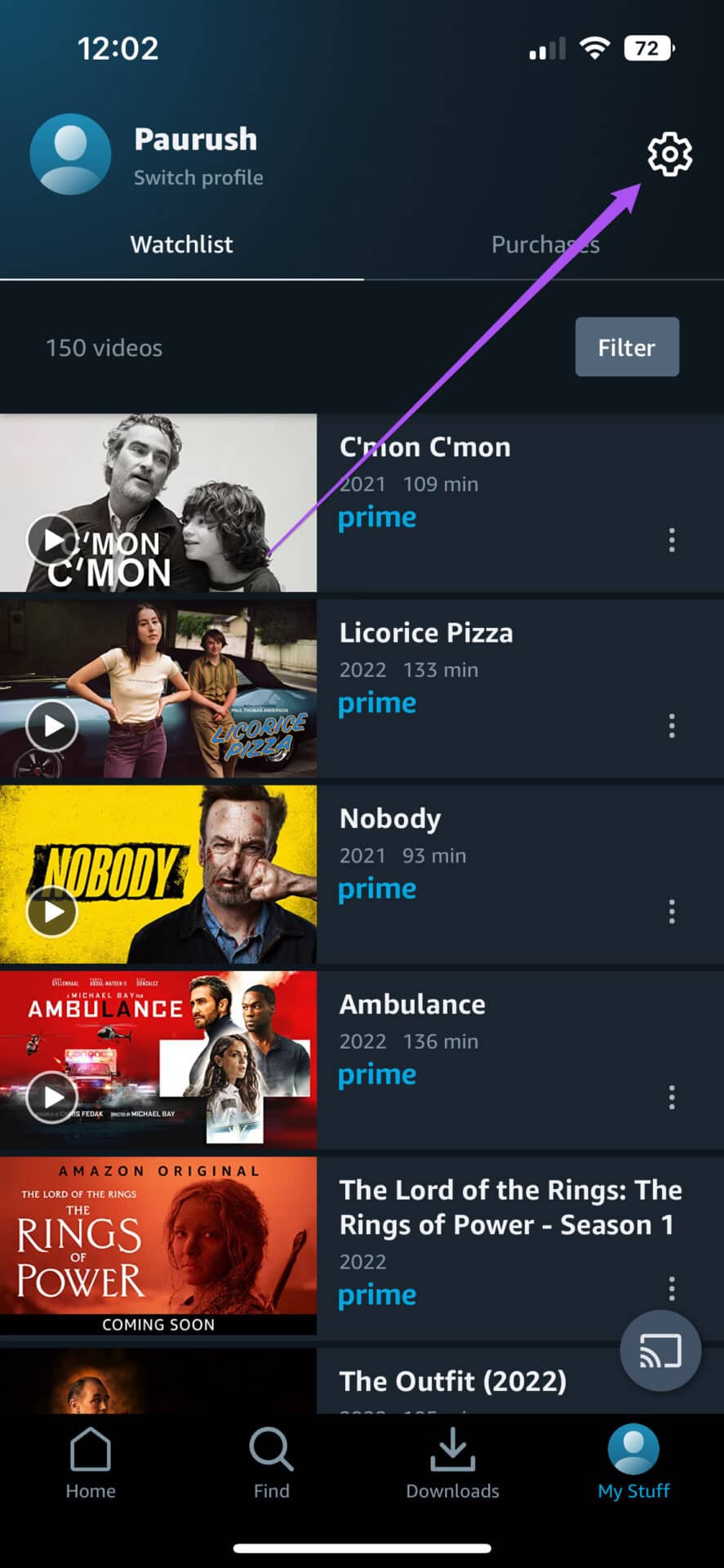
第 4 步: 从“设置”菜单的选项列表中选择“我的帐户”。
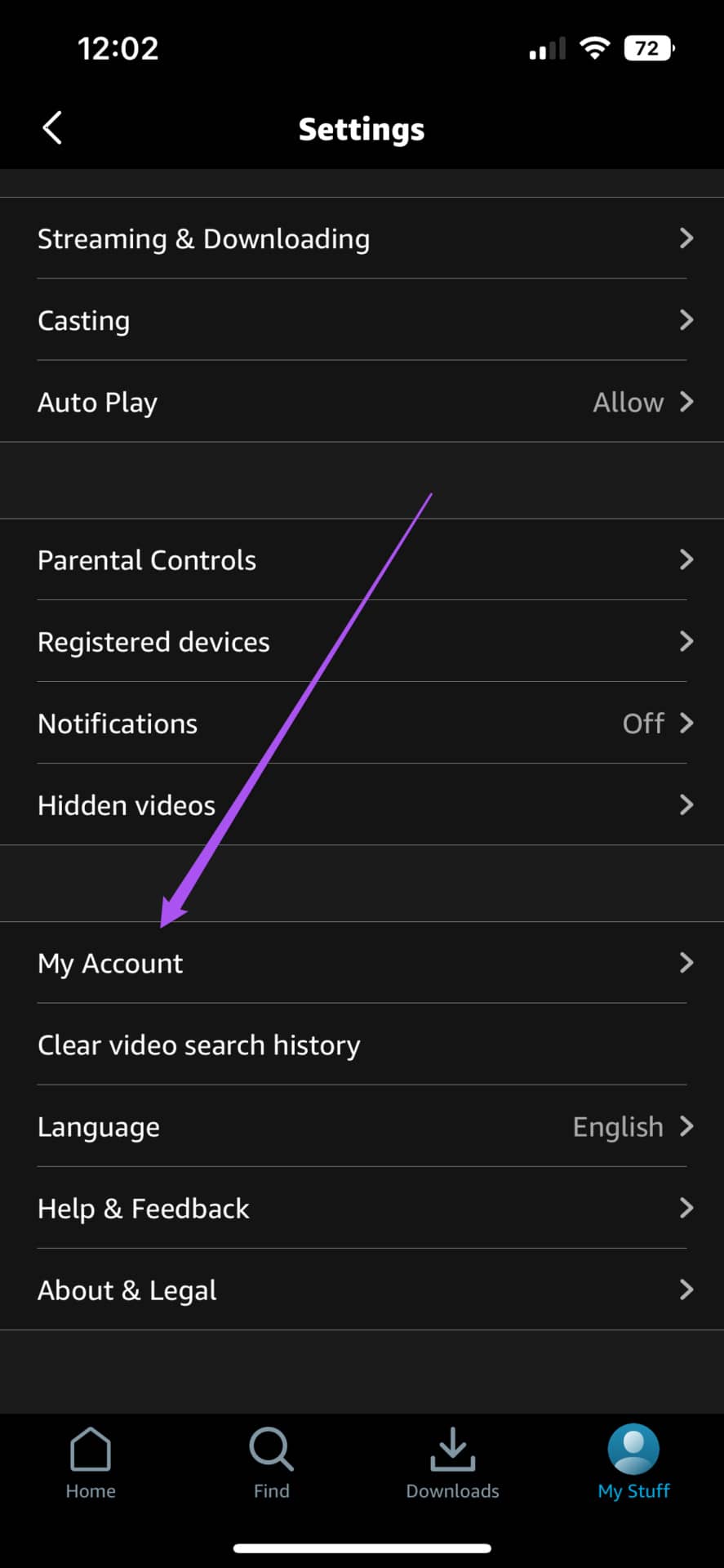
第 5 步: 点击注销。
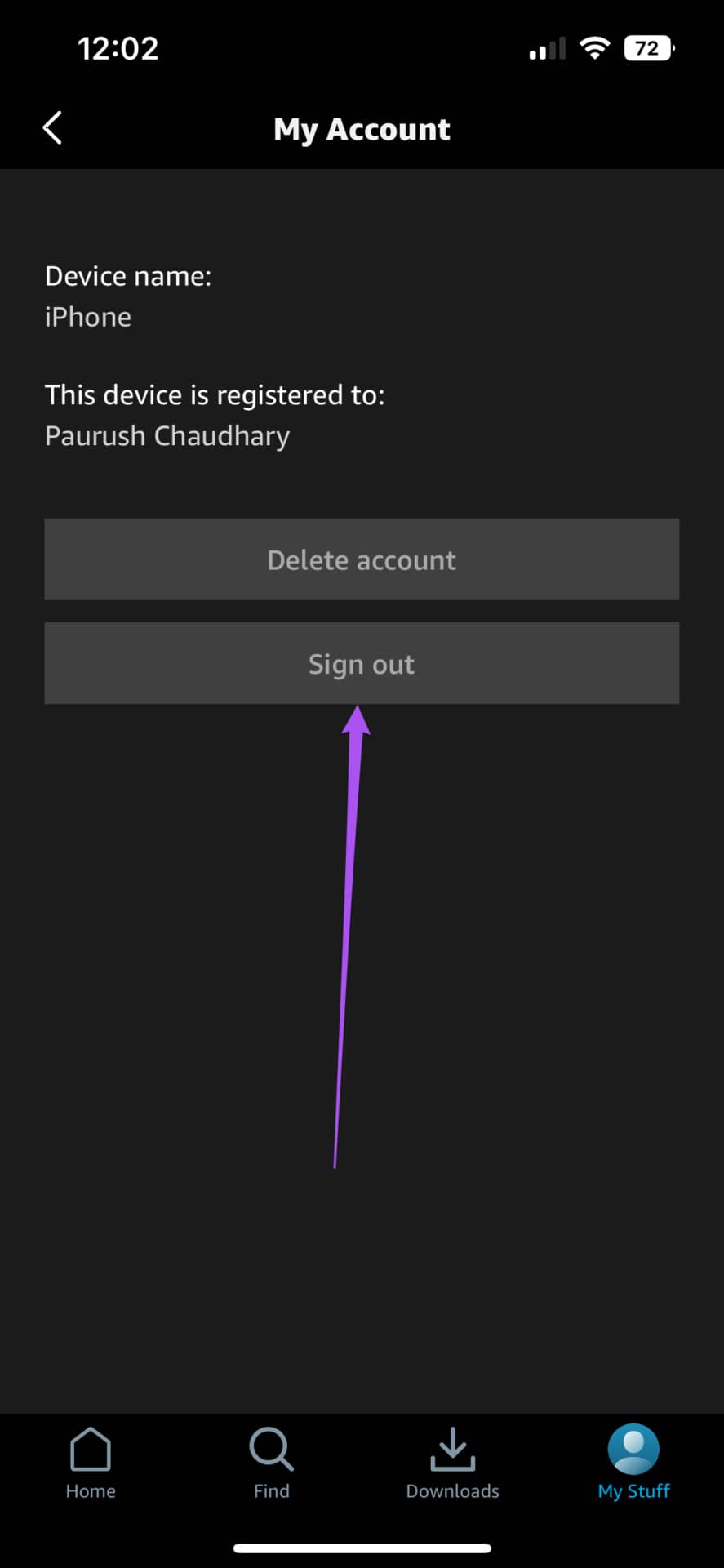
适用于 Mac 的 Prime 视频应用程序
第 1 步: 按 Command + 空格键打开 Spotlight 搜索,键入 Prime Video, 然后按回车键。
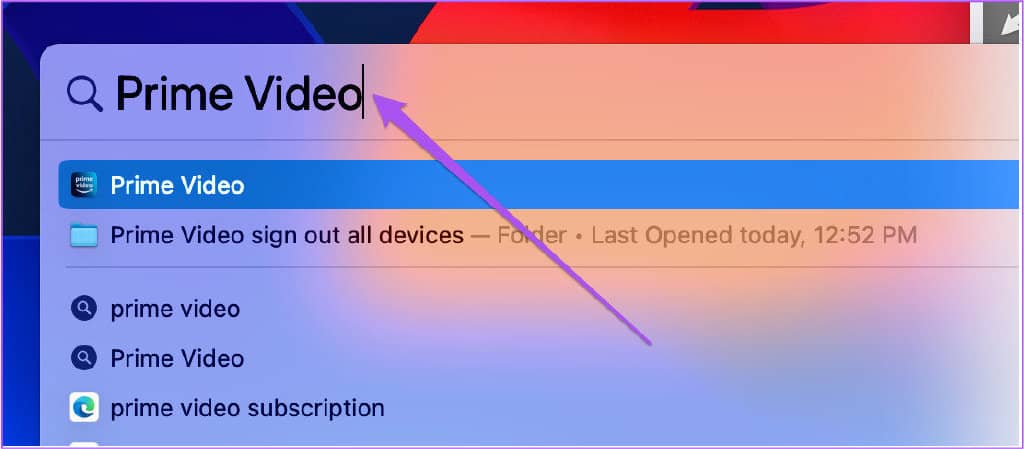
第 2 步: 在 Mac 上打开 Prime Video 应用程序后,单击左上角的 Prime Video。
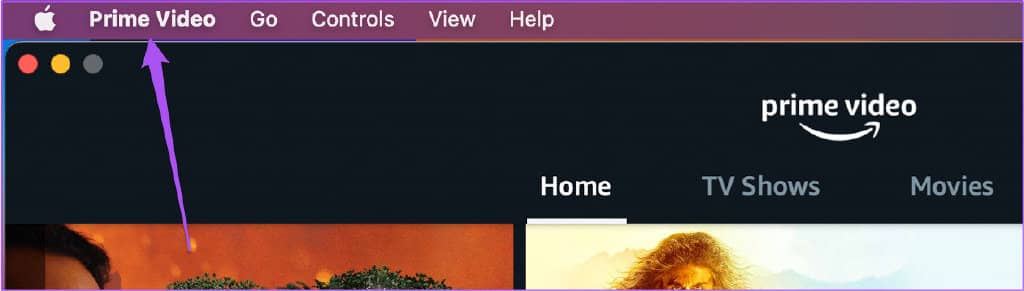
第 3 步: 从选项列表中单击注销。
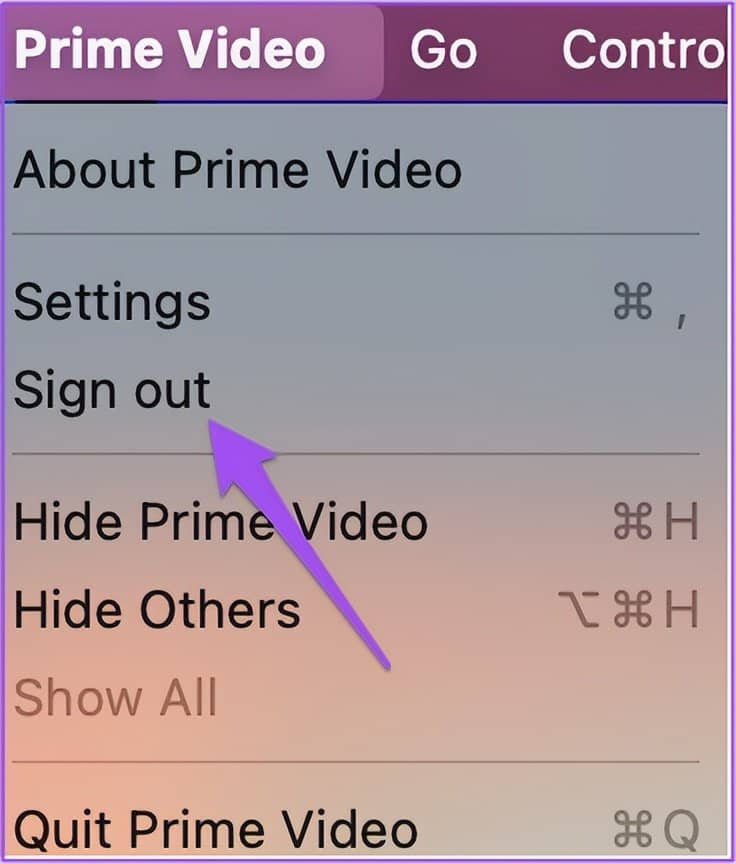
适用于 Android 的 Prime Video 应用程序
第 1 步: 在您的安卓设备上打开 Prime Video 应用。
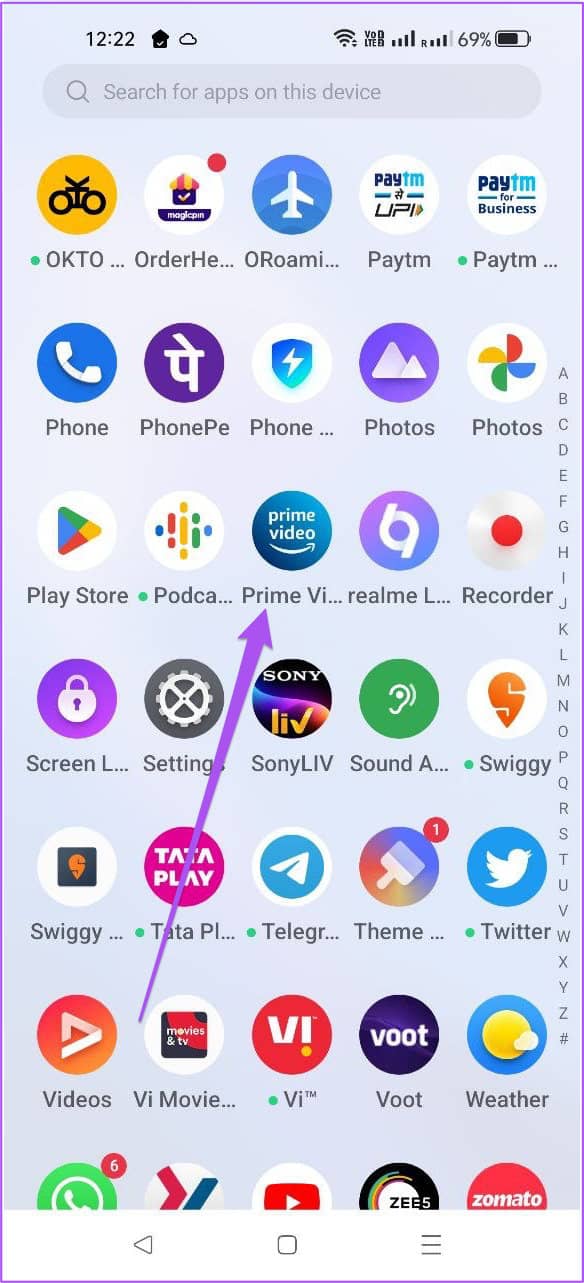
第 2 步: 点击右上角的个人资料图标。
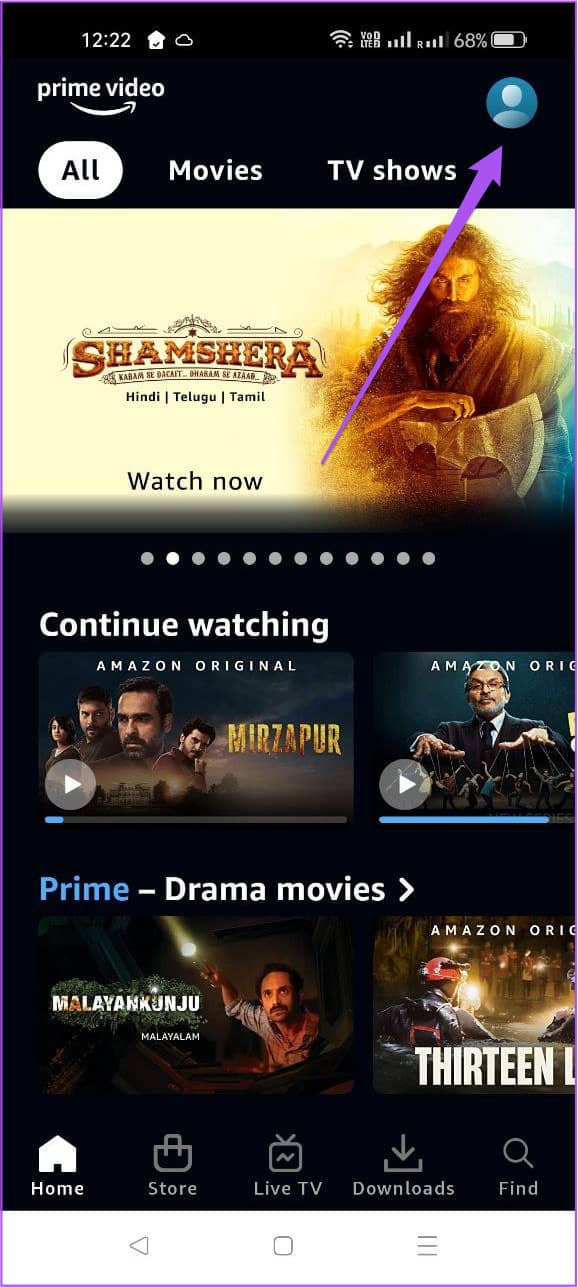
第三步: 点击右上角的设置图标。
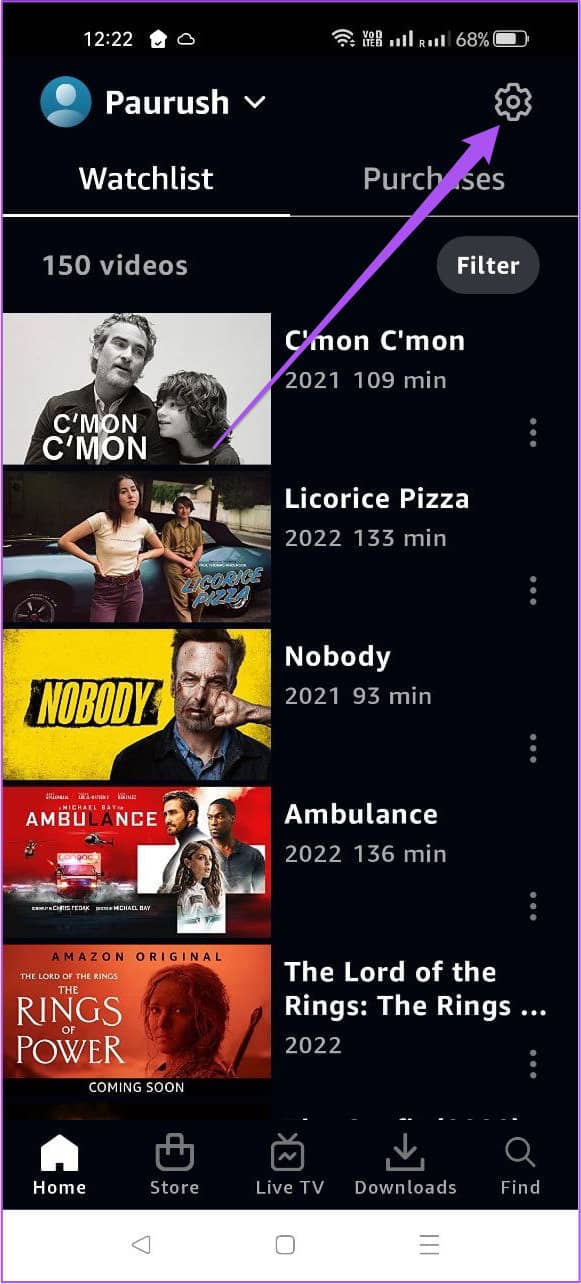
第 4 步: 向下滚动并选择退出所有亚马逊应用程序。
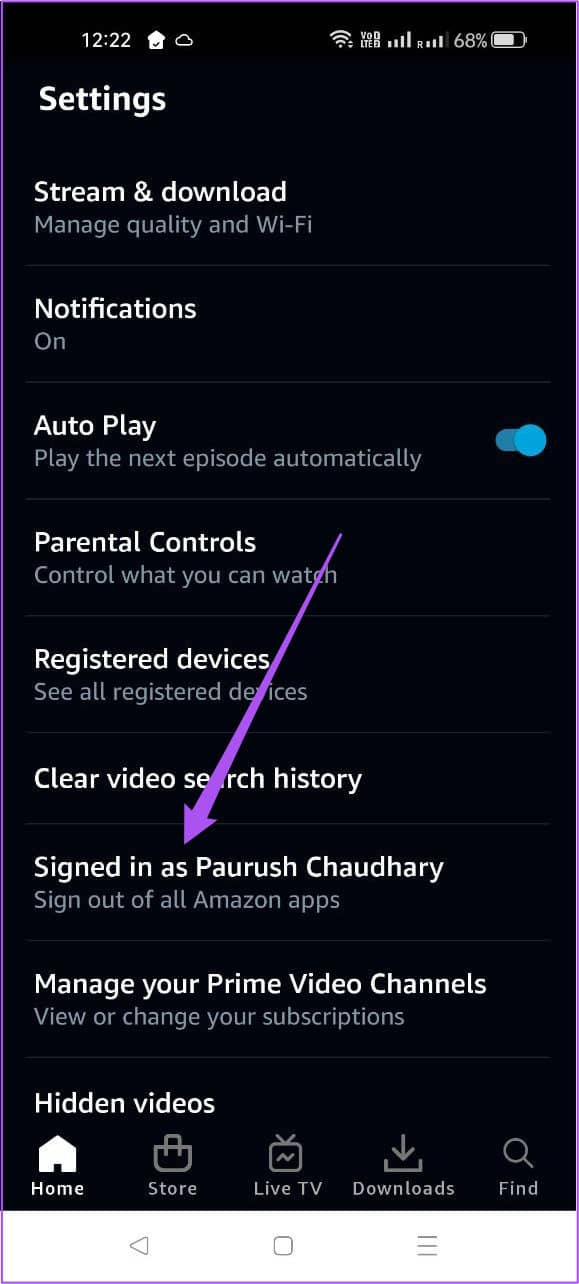
第 5 步: 点击注销以确认您的选择。
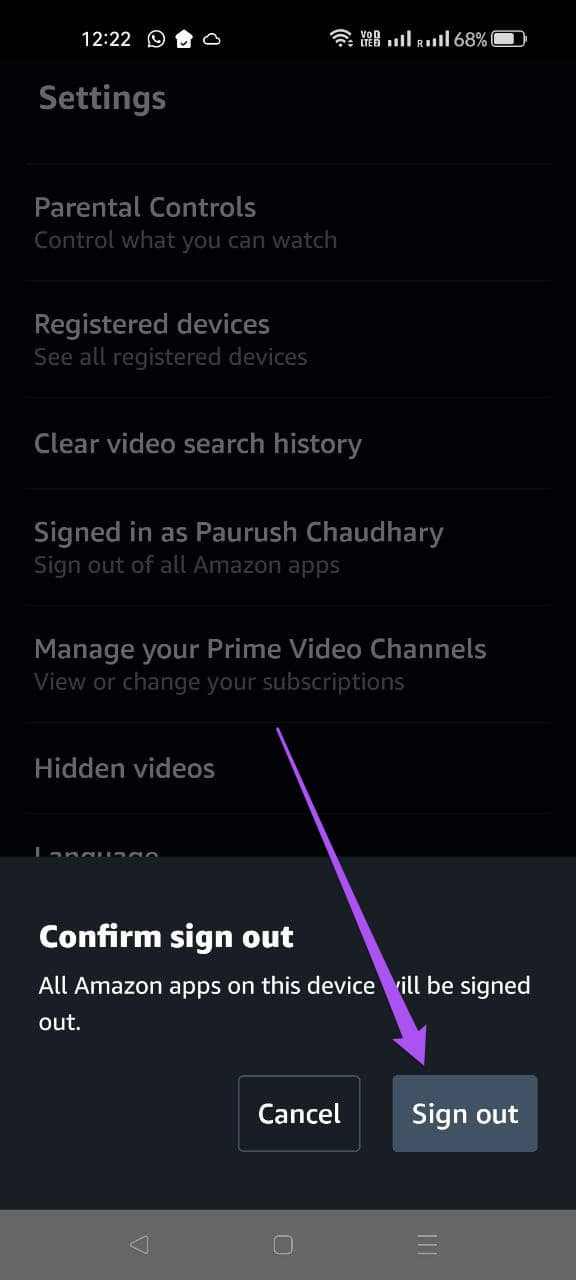
享受您的黄金时间!
Amazon Prime Video 每周都会发布许多新电影和节目,并带有不同语言的字幕。您有几个选项可以根据您的选择自定义字幕的外观。请参阅我们的指南以更改台式机和移动设备上Amazon Prime Video 中的字幕颜色。







